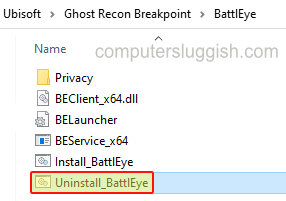«Нет интернета, защищено» — распространенная проблема, с которой часто сталкивается большинство пользователей Windows 10. Когда вы пытаетесь подключиться к доступной сети wi-fi с вашего ноутбука, он показывает ошибку «Нет интернета» после подключения к беспроводной сети. Если вы подключены к защищенной сети wi-fi, отображается слово ‘secured’. Обычно мы используем защищенное соединение wi-fi в нашем доме/офисе. Поэтому мы получаем ошибку «Нет интернета, защищено».
Содержание
Эта ошибка не возникает из-за неправильной настройки wi-fi. Из-за проблемы с DNS мы можем получить такое сообщение об ошибке. Кроме пользователей Windows 10, такую ошибку также получают пользователи Windows 7, Windows 8/8.1.
No wi-fi — похожая ошибка для пользователей Windows 10 (о которой я рассказывал ранее). На этот раз проблема немного отличается. В проблеме no wi-fi, когда вы ищете сеть wi-fi, вы ничего не находите. Но в этой проблеме компьютер легко подключается к сети wi-fi, но активного подключения к интернету там нет.
Несколько дней назад я столкнулся с такой же проблемой, но проблема была решена, когда я отключил и снова включил сетевой адаптер. Недавно я получил несколько писем от наших читателей с темой: как исправить проблему wi-fi «нет интернета, защищено»
В этом руководстве я попытаюсь разобраться с возможными причинами и полезными способами устранения неполадок, чтобы решить проблему, связанную с wi-fi интернетом.
Устранение проблемы «нет интернета, защищено» при беспроводном подключенииДоступно
- Сначала проверьте подключение к локальной сети. Если другие устройства могут получить доступ к Интернету из той же беспроводной сети, выполните следующий шаг. В противном случае позвоните провайдеру и спросите его о вашей проблеме. Я заметил очень важную причину такой проблемы. Если ваш беспроводной маршрутизатор работает хорошо, но произошла поломка или отключение питания кабеля LAN, то существует большая вероятность возникновения такой ошибки. Однажды я забыл включить выключатель питания MC (медиаконвертера), и это привело к ошибке «нет интернета, защищено».
- Запустите средство устранения сетевых неполадок , которое позволит Windows автоматически обнаружить проблему, если она есть. Чтобы запустить средство устранения неполадок, в строке поиска Windows 10 введите «Устранение неполадок». Выберите его, чтобы открыть. Чтобы получить прямой доступ к опции, перейдите по пути Панель управления\Все элементы панели управления\Устранение неполадок . Далее выберите Сеть и Интернет » Сетевой адаптер и запустите средство устранения неполадок.
- Если проблема не исчезла, откройте диспетчер устройств Windows и найдите в списке нужный сетевой адаптер. Щелкните на нем правой кнопкой мыши и выберите последовательно опцию отключить, а затем включить. Из этого же окна можно удалить драйвер. Переустановите драйвер или попробуйте обновить программное обеспечение драйвера. Просканируйте аппаратные изменения.
- Отключите защиту интернета или антивирус (если есть) на вашем компьютере. Иногда эти виды программного обеспечения блокируют интернетсоединение с помощью собственного брандмауэра. Поэтому отключение может решить проблему отсутствия wifi для вас.
- Различные службы windows могут быть отключены из-за действий вирусов или вредоносных программ, что приводит к проблеме wi-fi на вашем компьютере с Windows 10. Введите » services.msc » в диалоговом окне запуска и нажмите ‘Enter’. Проверьте статус службы настройки автоматической настройки WLAN. Запустите службу, если она остановлена. Также проверьте службы DHCP, DNS клиент, TCP/IP NetBIOS Helper service, SSDP Discovery, UPnP Device Host и запустите их. Если вы не знаете, как запустить службы, то это для вас:
- Выберите любую службу и дважды щелкните по ней. выберите Automatic рядом с Startup type .
- Нажмите кнопку Применить и, наконец, нажмите кнопку Пуск, чтобы запустить службу.
- Убедитесь, что обновление ОС Windows 10 завершено. Переведите ноутбук в авиарежим и перезагрузите ПК, затем выключите авиарежим. Вернитесь к wi-fi соединению и попробуйте подключиться. Не устанавливайте флажок «подключаться автоматически».
- Откройте командную строку с правами администратора и выполните следующую команду по очереди.
netsh winsock reset netsh int ip reset ipconfig /release ipconfig /renew ipconfig /flushdns
- Измените DNS на открытый DNS Google, т.е. 8.8.8.8 и посмотрите результат. Найдите установленную на вашем компьютере программу VPN. Полностью удалите его вместе со всеми драйверами. Перезагрузите устройство.
- Если на вашем устройстве ничего не работает, и вы все еще получаете сообщение об ошибке «нет wi-fi, защищено»,переустановить ОС Windows с нуля. Для этого вы можете воспользоваться помощью этих руководств:
- Как создать мультизагрузочный USB-накопитель
- Как создать загрузочную флешку
- Обновите текущую ОС до Windows 10 » Нет интернета, защищено » — это очень распространенная проблема, и не паникуйте, обнаружив ее. Проблема носит временный характер и может быть легко обойдена. Следуйте указанным шагам и устраните проблему.
YouTube видео: Как исправить проблему отсутствия интернета, защищенного Wi-Fi в Windows 10
Вопросы и ответы по теме: “Как исправить проблему отсутствия интернета, защищенного Wi-Fi в Windows 10”
Что делать если при подключении к Интернету пишет нет подключения к Интернету защищено?
Как вам первым делом посоветует любая служба поддержки (и это действительно часто срабатывающий способ) — перезагрузите ваш Wi-Fi роутер (а попутно проверьте кабель провайдера в порте WAN/Internet): выключите его из розетки, включите снова через несколько секунд, дождитесь загрузки (минута-две) и заново подключитесь к Сохраненная копия
Почему при подключении к вай фай пишет без доступа к Интернету?
Возможно, что проблема с подключением к интернету появляется из-за неполадок самого вай-фай адаптера (сетевой карты). В этом случае рекомендуется обновить его драйверы. Для этого снова запускаем Диспетчер устройств, набрав команду «devmgmt. msc» в окне меню «Выполнить», либо щелкаем правой кнопкой мыши по меню «Пуск».
Как подключиться к Интернету в безопасном режиме Windows 10?
После перезагрузки компьютера вы увидите список параметров. Нажмите клавиши 4 или F4, чтобы запустить компьютер в безопасном режиме. Или, если вам нужно будет использовать Интернет, выберите 5 или нажмите клавишу F5 для безопасного режима с сетью.
Что делать если Интернет подключен но не работает Windows 10?
Нажмите кнопку Пуск > Параметры > Состояние сети & Интернет >. В разделе Изменение сетевых параметров выберите Средство устранения сетевых неполадок. Выполните действия, описанные в средствах устранения неполадок, и убедитесь, что это устраняет проблему.
Что делать если доступ к Интернету есть а интернета нет?
**Если интернет по Wi-Fi не работает из-за проблем в роутере**1. Для начала, просто перезагрузите свой роутер. 2. Обязательно нужно убедится, что интернет оплачен, и нет никаких проблем на стороне провайдера. 3. Проверьте, правильно ли подключены провода к роутеру. 4. Если интернет без роутера работает, то нужно проверить настройки.
Что делать если ПК пишет нет подключения к интернету?
**Что делать, если пропал интернет на Windows**1. Перезагрузите компьютер 2. Проверьте доступ к сайту 3. Проверьте, есть ли соединение на других устройствах 4. Запустите средство устранения неполадок 5. Сбросьте настройки подключения Windows к Сети 6. Проверьте сетевую карту 7. Проверьте соединение с роутером 8. Проверьте все провода